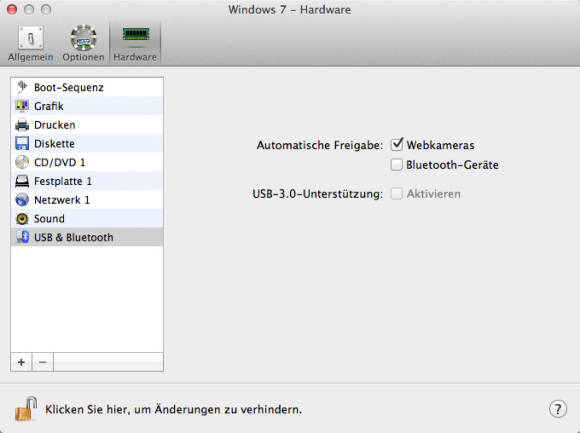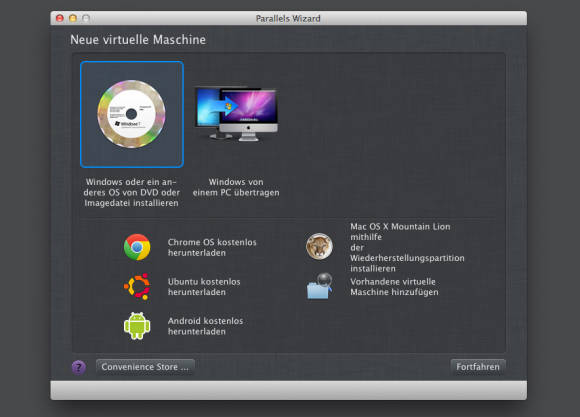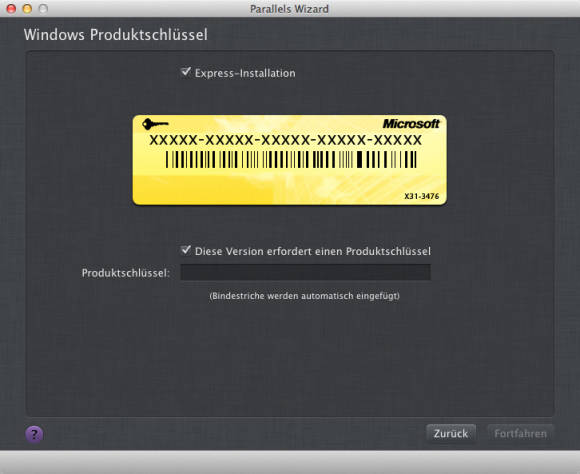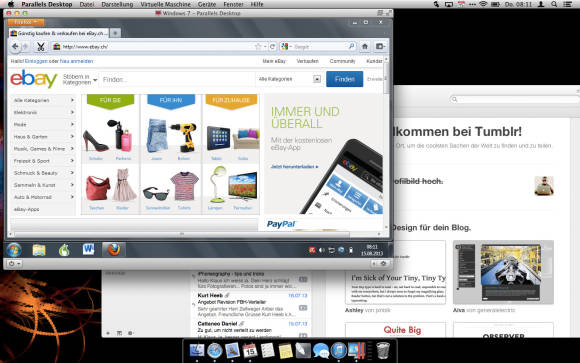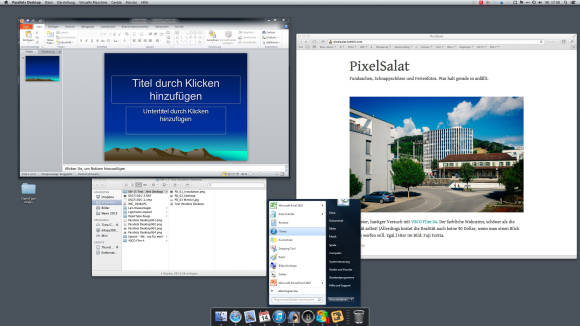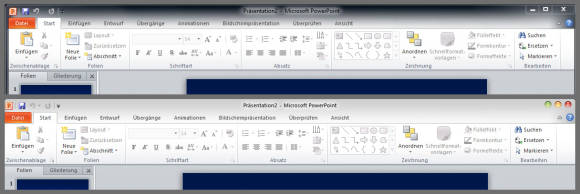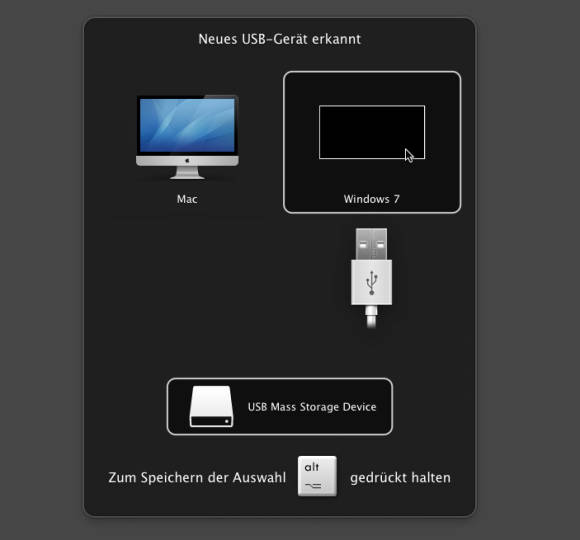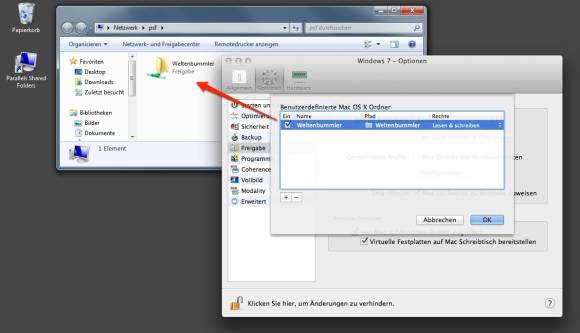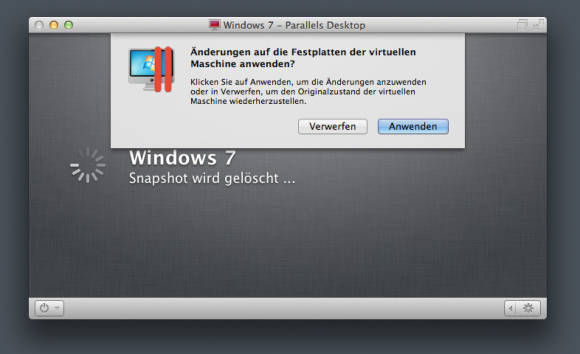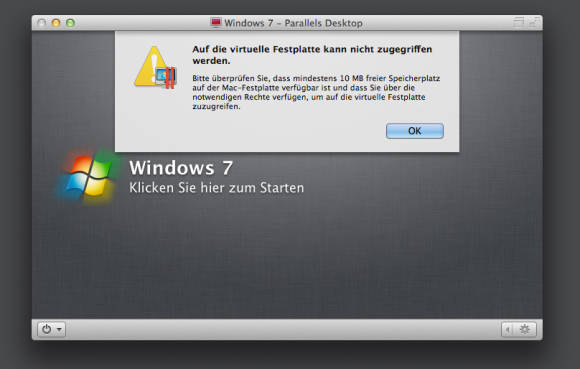Tests
15.08.2013, 11:01 Uhr
Test: Parallels Desktop 8
Parallels Desktop 8 integriert Windows nahtlos in die Mac-Umgebung. Ein Test mit Tipps.
Um Windows auf einem Mac zu betreiben, stehen grundsätzlich zwei Möglichkeiten offen: Boot Camp oder eine Virtualisierung. «Boot Camp» steht für den Assistenten, der zusammen mit OS X ausgeliefert wird. Er lädt die aktuellen Windows-Treiber aus dem Netz, partitioniert die Festplatte und hilft bei der Installation von Windows in diesem Teilbereich. So getan, kann der Mac wahlweise unter OS X oder mit Windows gestartet werden.
Das Problem: Bei jedem Wechsel des Systems wird ein Neustart fällig. Für die meisten Anwender ist deshalb eine Virtualisierung die bessere Lösung. Dabei handelt es sich um eine vollständige Windows-Umgebung innerhalb von OS X, die in einem eigenen Fenster betrieben wird.
Diese Virtualisierung ist die Domäne von Parallels Desktop. Die Software bewährt sich in der Mac-Welt seit jenem Moment, als Apple den Umstieg auf Intel-Prozessoren vollzogen hat.
Die Virtualisierung funktioniert in den meisten Fällen ausgezeichnet, da jeder Mac mit derselben Hardware und denselben Prozessoren arbeitet wie ein PC. Zwar müssen die Ressourcen wie RAM oder Prozessor geteilt werden, doch in der Praxis ist auf einem modernen Mac kaum etwas zu spüren, solange im Windows-Hintergrund keine komplexen 3D-Bilder gerendert werden. Allerdings sollten mindestens 4 GB RAM verbaut sein, 8 GB wären besser.
Das Verhalten der Hardware in der Windows-Umgebung kann im Detail gesteuert werden. In den meisten Fällen übernimmt man jedoch zuerst die Voreinstellungen von Parallels Desktop und ignoriert den Rest:
Die Installation
Parallels Desktop kommt als fertige Anwendung, aber ohne Gast-Betriebssystem. Unterstützt wird im Prinzip alles, was mit herkömmlicher PC-Hardware arbeitet, also zum Beispiel auch die verschiedenen Linux-Distributionen. Allerdings dürfte für die meisten Mac-Anwender in erster Linie Windows von Interesse sein.
Im Lieferumfang von Parallels Desktop ist keine Lizenz enthalten; die muss anderweitig beschafft werden. Wenn sich jedoch ein Betriebssystem kostenlos herunterladen lässt, kann das direkt im Einrichtungsfenster von Parallels Desktop geschehen:
Für die Installation von Windows kann wahlweise die Installations-DVD oder ein Disk-Image verwendet werden. Der Rest ist einfacher, als auf einem echten PC: Nach der Eingabe der Seriennummer läuft die gesamte Installation vollautomatisch ab, bis man irgendwann vor der Einrichtung des Benutzer steht. Ein Kinderspiel ohne Haken und Stolperfallen:
Nach der Installation von Windows werden automatisch die «Parallels Tools» installiert; das sind angepasste Windows-Treiber, damit die FaceTime-Kamera, das Trackpad und die anderen Mac-Komponenten unter Windows so funktionieren, wie man es sich vom Mac her gewohnt ist. Die Einstellungen am Netzwerk erübrigen sich, weil sich Parallels Desktop standardmässig in die bestehende Mac-Konfiguration einklinkt.
Mit anderen Worten, die Installation gestaltet sich mustergültig einfach – auch für weniger versierte Anwender.
Nächste Seite: Benutzung
Benutzung
Die Benutzung
Parallels Desktop kennt verschiedene Formen des Zusammenlebens mit der Mac-Umgebung. Im einfachsten Fall läuft die ganze Windows-Umgebung in einem separaten Fenster, das herumgeschoben und skaliert werden kann; die Auflösung der virtuellen Windows-Umgebung wird dabei dynamisch angepasst. Allerdings wird der Platz auf dem MacBook Air schnell knapp, so dass Windows auf kleinen Displays am besten formatfüllend betrieben wird. Ausserdem sind da noch folgende Darstellungsoptionen:
Vollbild-Modus. Die Windows-Umgebung nimmt den ganzen Bildschirm ein. Wäre da nicht die Apple-Hardware, müsste man glauben, es handle sich um einen reinrassigen PC. Diese Darstellung empfiehlt sich für kleine Bildschirme, für ungestörtes Arbeiten in der Windows-Umgebung und für die Windows-Darstellung auf einem zweiten Monitor.
Coherence (Zusammenhalt). Windows-Oberfläche und -Desktop verschwinden. Die Fenster der Windows-Anwendungen mischen sich losgelöst unter die Mac-Fenster. Hier läuft zum Beispiel PowerPoint unter Windows; der Schreibtisch, das Dock, Safari und iTunes gehören jedoch zum Mac. Windows-Anwendungen werden gestartet, indem das Start-Menü im Dock aufgerufen wird:
Das lässt sich sogar auf die Spitze treiben. Auf Wunsch kann der «Mac-Look» installiert werden. Dabei werden die Windows-Fenster an das Erscheinungsbild von OS X angepasst. Das wirkt so natürlich und entspannt wie Hannibal Lecter, der sich das Gesicht des armen Sergeant Pembrain überzieht.
Modality. Im Modality-Mode läuft Windows ebenfalls in einem Fenster. Dieses kann jedoch blitzschnell skaliert und herumgeschoben werden, ohne dass sich die Bildschirmauflösung innerhalb der virtuellen Maschine ändert. Das Fenster kann beliebig klein sein und eignet sich hervorragend, um nebenbei einen komplexeren Ablauf innerhalb von Windows zu überwachen.
Nächste Seite: Geräte und Bedienung
Geräte und Bedienung
Geräte und Bedienung
Die virtuelle Maschine kann auf alle Geräte zugreifen, die zum Mac gehören. Beim Verbinden eines externen Geräts wird definiert, ob es unter OS X oder unter Windows verwendet werden soll:
Bei den meisten Geräten klappt das ohne Probleme, da viele Treiber bereits zum Lieferumfang von Windows gehören; ansonsten müssen sie nachinstalliert werden, genau wie auf einem regulären PC. Allerdings können Massenspeicher, externe Mikrofone und mehr immer nur in einer Umgebung verwendet werden. Die Verbindung verschiedener Geräte klappte in unserem Test fast immer auf Anhieb – auch bei iPhones, Kameras oder Druckern.
Die einzige Geräteklasse, die sich unseren Bemühungen hartnäckig widersetzte, waren die Bluetooth-Headsets – sie liessen sich auf Teufel-komm-raus nicht zur Zusammenarbeit bewegen. Das Problem ist bekannt, doch alle gut gemeinten Internet-Tipps und Treiber-Empfehlungen fruchteten nichts.
Datenaustausch
Der Austausch zwischen den beiden Welten kann auf verschiedene Arten erfolgen: Am einfachsten werden Ordner und Dateien einfach mit Drag & Drop von einer Umgebung in die nächste geschaufelt. Alternativ können in den Einstellungen gezielt Ordner definiert werden, auf die von beiden Orten her zugegriffen werden kann – zum Beispiel solche, die zu einem Projekt gehören, das die Bearbeitung von Windows-Dateien voraussetzt.
Im Extremfall kann sogar das ganze Dateisystem für Windows zugänglich gemacht werden – das dürfte jedoch so manchem Mac-Anwender zuwider sein.
Nächste Seite: Datensicherheit, Risiken und Abhilfen
Datensicherheit, Risiken und Abhilfen
Datensicherheit, Risiken und Abhilfen
Die virtuelle Maschine mit ihrem System, den Programmen und allen Daten wird in einer einzigen Datei gespeichert, die eine virtuelle Festplatte repräsentiert. Das hat enorme Vorteile, aber auch einige gravierende Nachteile.
Zu den Vorteilen gehört, dass man den ganzen virtuellen PC einfach sichert, indem man diese Datei auf eine externe Festplatte kopiert. Ende gut, alles gut. Hinzu kommt, dass beim Beenden von Parallels Desktop der aktuelle Zustand der virtuellen Maschine auf die Mac-Festplatte geschrieben wird, mit allen offenen Programme usw. Beim nächsten Start von Parallels wird dieser Zustand wiederherstellt – und zwar sehr viel schneller, als wenn der PC regulär gestartet wird.
Aus diesem Grund sollte dem virtuellen PC nicht mehr RAM zugeteilt werden als nötig, auch wenn reichlich davon vorhanden ist – denn es macht zeitlich sehr wohl einen Unterschied, ob beim Beenden 2 oder 8 GB RAM auf die Festplatte geschrieben werden müssen.
Zu guter Letzt kann in den Einstellungen festgelegt werden, dass jede Änderung an der virtuellen Festplatte nur temporär in diese Datei geschrieben wird. Erst wenn Windows innerhalb von Parallels Desktop beendet wird, fragt die Software nach, ob die Änderungen gesichert werden sollen:
Mit einem Klick auf «Verwerfen» wird die virtuelle Festplatte in den ursprünglichen Zustand versetzt, und zwar bis auf das letzte Bit. Jede Software-Installation, jedes Herumbasteln und jede Virenattacke wird einfach neutralisiert – traumhafte Verhältnisse, weil man bei Experimenten stets weiss, dass eigentlich nichts passieren kann.
Die Kehrseite der Medaille
Die Sache hat jedoch (wie üblich) einen Haken. Die virtuelle Maschine verkraftet einen internen Absturz von Windows problemlos. Doch ein Absturz von Parallels Desktop kann die virtuelle Festplatte so nachhaltig beschädigen, dass sie sich nicht mehr öffnen lässt. Das kommt selten vor und irgendwie kann man die Schuld auch nicht bei Parallels suchen, denn eine virtuelle Festplatte ist ein anderes Kaliber als eine Word-Datei. Dennoch ist ein Totalverlust wahrscheinlich – ganz so, als hätte man einen echten PC in den Shredder geworfen.
Diese falsch formulierte Meldung klingt harmlos, aber tatsächlich verkündet sie den GAU:
Deshalb sollte der virtuelle PC regelmässig heruntergefahren und die Änderungen gesichert werden, damit die virtuelle Festplatte anschliessend korrekt ausgelagert werden kann.
Backup in der Mac-Umgebung
Die beste Sicherheitsmassnahme besteht darin, dass sämtliche (!) Daten, die innerhalb der Windows-Umgebung verwendet werden, in einem gemeinsam genutzten Ordner in der Mac-Umgebung gespeichert werden. So befinden sich die wertvollen Dateien nicht nur ausserhalb der Windows-Gefahrenzone, sondern werden auch von Time Machine oder einer anderen Backup-Software erfasst. Sollte es zum Schlimmsten kommen, reduzieren sich die Auswirkungen auf ein kurzes Fluchen und eine kurze Kaffeepause, bis die virtuelle Umgebung aus dem Backup zurückgespielt worden ist. Danach kann es weitergehen.
Fazit: Parallels Desktop 8 ist ein Muss für alle Mac-Anwender, die ab und zu auf eine Windows-Umgebung angewiesen sind. Die Installation ist fast schon lächerlich einfach. Der Betrieb ist stabil und sicher, wenn man sich gegen die erwähnten Risiken wappnet. Und Dank der verschiedenen Darstellungsarten lässt jeder Macianer genau so viel Windows zu, wie ihm lieb ist.
Eine Demoversion finden Sie auf der Website von Parallels. Allerdings kostet die Vollversion dort satte Fr. 105.40, während zum Beispiel bei brack.ch nur Fr. 72.– fällig werden. In beiden Fällen kommen die Kosten für eine Windows-Lizenz hinzu.
Testergebnis
einfache Windows-Installation, Mac-Integration, Leistung
Probleme mit Bluetooth-Headsets, gefährlich beim Absturz der Anwendung selbst
Details: Ab OS X 10.6.8, Intel Core 2 Duo, 4 GB RAM
Preis: 72 Franken
Infos:www.parallels.com/de
Leserwertung
Jetzt abstimmen!
Was halten Sie vom Produkt?
Was halten Sie vom Produkt?
Kommentare
Es sind keine Kommentare vorhanden.